HOME | SLIDE EDITOR | DONGLE MASTER | VOICE TRAINER | KAEDE CMS | CONTACT | BBS |

目次
- ドングルマスターとは
- インストール
- ドングルの作成
- ドングルのチェック(C#編)
- ドングルのチェック(VB編)
- ドングルのチェック(VBA編)
- 認証ファイル送付方式
- シリアル番号の通知
- 認証ファイルの送付
- FAQ
最終更新日
2011/12/24 15:54:43
ドングルの作成
ドングルマスターでドングルを作ります。ドングルマスターを起動して下さい。
1.プロジェクトの作成
ドングルマスターを起動すると自動的に「新しいプロジェクト」が作成されて開かれます。
ドングルを作る場合は使用ライセンスを付与したいアプリケーションと関連付けてドングルを作成し、どのアプリケーション用のドングルであるかを管理する必要があります。ドングルマスターではライセンスを付与するアプリケーションごとにプロジェクトを作成し、その中でドングルを作ります。
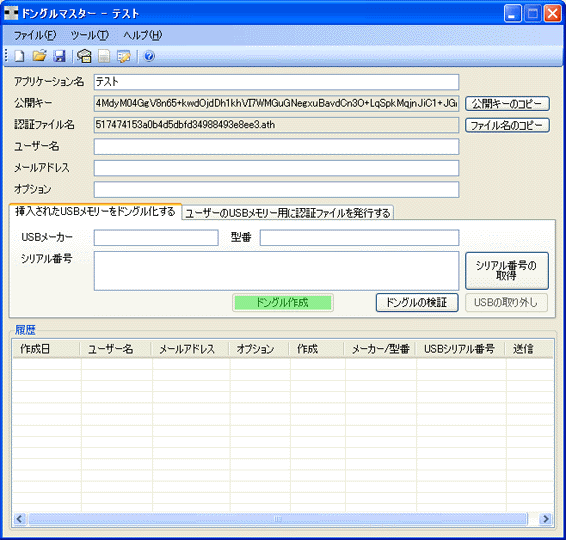
画面中央には「挿入されたUSBメモリーをドングル化する」と「ユーザーのUSBメモリー用に認証ファイルを発行する」の2つのタブがありますが、挿入したUSBをドングルにするには「挿入されたUSBメモリーをドングル化する」を選択します。
2.項目の設定
画面上の次の項目を設定します。
| アプリケーション名 | ライセンスを付与するアプリケーションの名前を入れます。覚え書きです。 |
| 公開キー | USBのシリアル番号を復号化するときの公開キーです。秘密キーとともにプロジェクト作成時に自動的に設定されます。プロジェクト毎にで固定で、他のプロジェクトや他人のプロジェクトと重複することはありません。 |
| 認証ファイル名 | 暗号化したシリアル番号をUSBメモリーに保存するときのファイル名です。プロジェクト作成時に自動的に設定されます。プロジェクト毎にで固定で、他のプロジェクトや他人のプロジェクトと重複することはありません。 |
| ユーザー名 | ドングルを付与するユーザーの名前です。ドングル作成では必要ありません。 |
| メールアドレス | ドングルを付与するユーザーのメールアドレスです。ドングル作成では必要ありません。 |
| オプション | ユーザー別にオプションを指定できます。ここで指定した文字列はアプリケーションから参照することができます。 |
| USBメーカー | USBメモリーのメーカー名です。覚え書きです。 |
| 型番 | USBメモリーの型番です。覚え書きです。 |
| シリアル番号 | 挿入したUSBメモリーのシリアル番号です 。[シリアル番号取得]ボタンを押すと挿入されているUSBメモリーのシリアル番号の一覧が表示されます。シリアル番号の先頭の二文字はドライブ名です。 ドングル化したいUSBメモリーのシリアル番号にチェックを入れて下さい。 |
3.ドングルの作成
[ドングル作成]ボタンを押すと、認証ファイルがUSBメモリーのdongleフォルダー内に作られます。成功すると次の画面が表示されます。
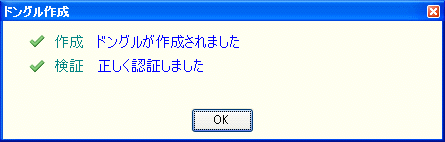
これでUSBメモリーはドングルになりました。画面下のリストに作成したドングルの履歴が追加され管理されます。引き続き別のUSBメモリーをドングル化する場合は、[USBの取り外し]ボタンを押し、USBを取り外してから別のUSBを挿入します。
4.ドングルの検証
手元にあるUSBメモリーがこのプロジェクト用のドングルであるか確認するには、USBメモリーを挿入して[ドングルの検証]ボタンを押します。
5.プロジェクトの保存
プロジェクトを保存するにはファイルメニューより「プロジェクトの保存」を選び実行します。プロジェクトは指定したフォルダの中に保存されます。新規プロジェクトの場合はフォルダを作成し、そのフォルダを選んで下さい。通常はマイドキュメントフォルダの中のドングルマスターフォルダの中にプロジェクト用のフォルダを作成します。フォルダ名がプロジェクト名となります。
次回起動時には最後に開いたプロジェクトが自動的に開かれます。